Pokud v listu není zobrazen první řádek (řádek 1) nebo první sloupec (sloupec A), jejich zobrazení může být poněkud problematické, protože tento sloupec či řádek nejde jednoduše označit. Místo toho můžete označit celý sešit a poté nechat zobrazit všechny řádky a sloupce (karta Domů, skupina Buňky, tlačítko Formát, příkaz Skrýt a zobrazit), ale tím se zobrazí všechny skryté řádky a sloupce v celém listu, což si možná nepřejete. Místo toho můžete k výběru prvního řádku a sloupce použít pole Název nebo příkaz Přejít na.
-
Vyberte první skrytý řádek nebo sloupec na listu provedením jedné z následujících akcí:
-
Do pole Název vedle Řádek vzorců zadejte A1a stiskněte ENTER.
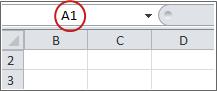
-
Na kartě Domů klikněte ve skupině Úpravy na tlačítko Najít a vybrat a potom na příkaz Přejít na. Do pole Odkaz zadejte hodnotu A1 a klikněte na tlačítko OK.
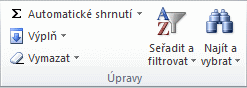
-
-
Na kartě Domů ve skupině Buňky klepněte na tlačítko Formát.
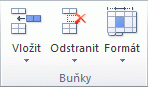
-
Proveďte jednu z následujících akcí:
-
V oddílu Viditelnost klikněte na položku Skrýt a zobrazit a poté na příkaz Zobrazit skryté řádky nebo Zobrazit skryté sloupce.
-
V oddílu Velikost buňky klikněte na položku Výška řádku nebo Šířka sloupce a poté do pole Výška řádku nebo Šířka sloupce zadejte hodnotu, kterou si přejete použít pro výšku řádku nebo šířku sloupce .
Tip: Výchozí výška řádků je 15 a výchozí šířka sloupců je 8,43.
-
Pokud první sloupec (sloupec A) nebo řádek (řádek 1) v listu nevidíte, může být skrytý. Tady je postup, jak ho zobrazit. V tomto obrázku jsou sloupce A a řádek 1 skryté.
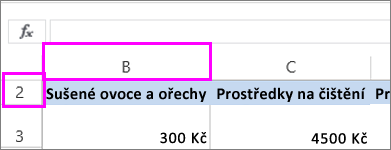
Pokud chcete zobrazit sloupec A, klikněte pravým tlačítkem myši na záhlaví nebo popisek sloupce B a vyberte Zobrazit skryté sloupce.
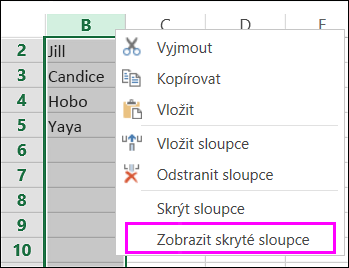
Pokud chcete zobrazit řádek 1, klikněte pravým tlačítkem myši na záhlaví nebo popisek řádku 2 a vyberte Zobrazit skryté řádky.
Tip: Pokud možnost Zobrazit skryté sloupce nebo Zobrazit skryté řádky nevidíte, přesvědčte se, že klikáte pravým tlačítkem na popisek sloupce nebo řádku.










